Win10怎么把显卡调成独显?Win10显卡模式切换教程
win10是很多用户都在使用的操作系统,那么你们在使用的时候知道Win10怎么把显卡调成独显吗?下文就是小编为大伙带来的Win10显卡模式切换教程,感兴趣的用户快来下文看看吧。
Win10怎么把显卡调成独显?Win10显卡模式切换教程
1、由于小编电脑上用的是英伟达的显卡,所以下面就以切换使用英伟达独显为例。打开控制面板,点击“硬件和声音”。
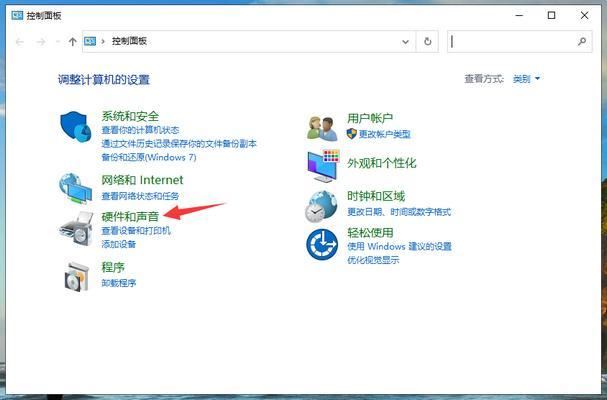
2、选择下方的“NVIDIA控制面板”。
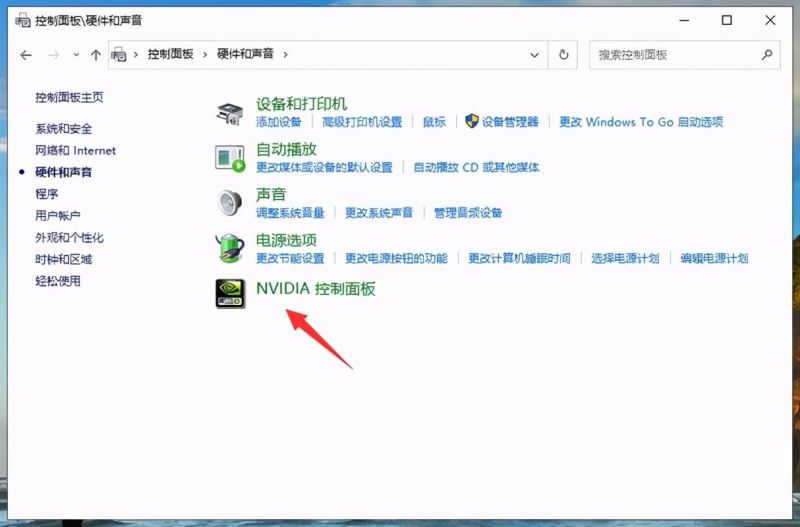
3、在NVIDIA控制面板中选择“管理3D设置”。
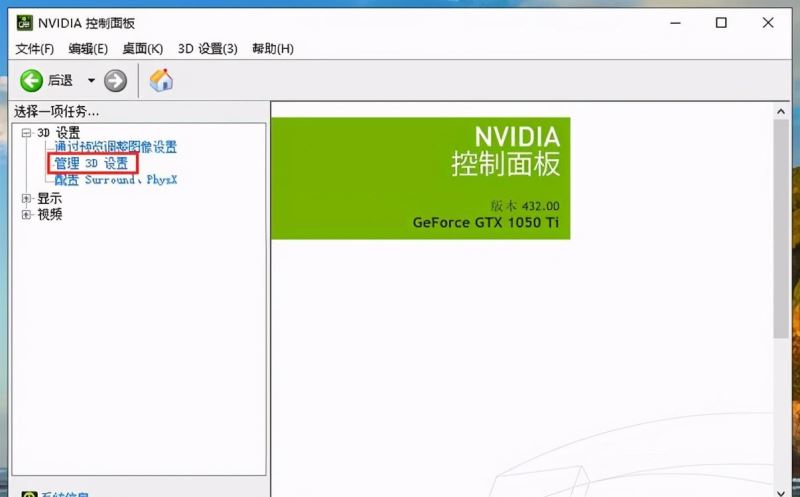
4、在“全局设置”下,选择“高性能NVIDIA”处理器就能切换使用独立显卡了。
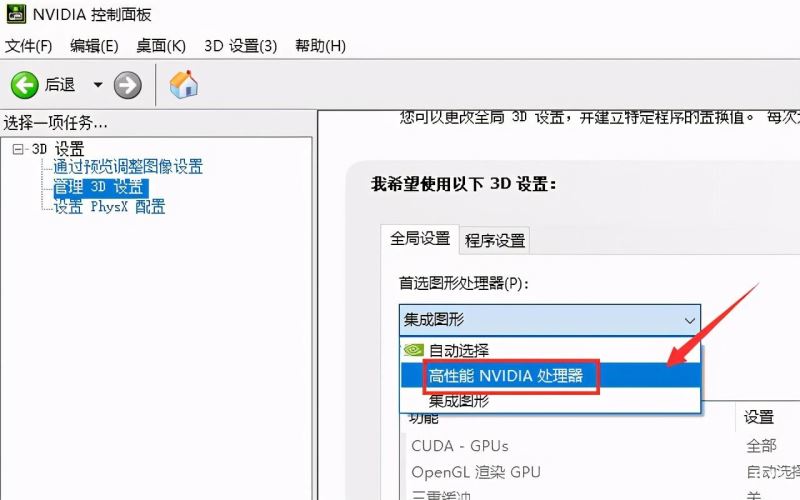










 苏公网安备32032202000432
苏公网安备32032202000432